Configuración de un conector para archivar datos Skype Empresarial Server
Use Skype Server DataParser de 17a-4 LLC para importar y archivar datos de un Skype Empresarial Server a buzones de usuario de su organización de Microsoft 365. DataParser incluye un conector de Skype Empresarial configurado para capturar elementos de un origen de datos de terceros e importarlos a Microsoft 365. El conector Skype Empresarial Server DataParser convierte Skype Empresarial Server datos en un formato de mensaje de correo electrónico y, a continuación, importa esos elementos a buzones de usuario en Microsoft 365.
Después de Skype Empresarial Server datos se almacenan en buzones de usuario, puede aplicar características de Microsoft Purview como suspensión por juicio, exhibición de documentos electrónicos, directivas de retención y etiquetas de retención y cumplimiento de comunicaciones. El uso de un conector de Skype Empresarial Server para importar y archivar datos en Microsoft 365 puede ayudar a su organización a cumplir las directivas gubernamentales y normativas.
Sugerencia
Si no es cliente de E5, use la prueba de 90 días de soluciones de Microsoft Purview para explorar cómo las funcionalidades adicionales de Purview pueden ayudar a su organización a administrar las necesidades de cumplimiento y seguridad de los datos. Comience ahora en el centro de pruebas del portal de cumplimiento de Microsoft Purview. Obtenga más información sobre términos de suscripción y prueba.
Introducción al archivado de datos Skype Empresarial Server
En la información general siguiente se explica el proceso de uso de un conector de datos para archivar Skype Empresarial Server datos en Microsoft 365.
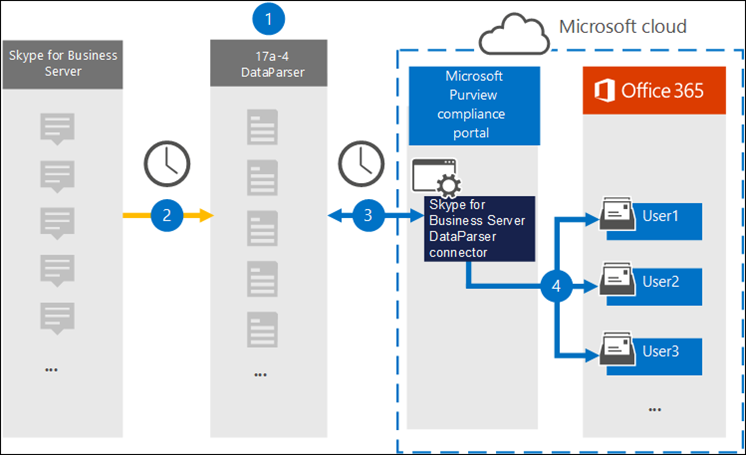
Su organización funciona con 17a-4 para configurar y configurar la Skype Empresarial Server DataParser.
DataParser recopila periódicamente Skype Empresarial Server elementos. DataParser también convierte el contenido de un mensaje en un formato de mensaje de correo electrónico.
El conector Skype Empresarial Server DataParser que se crea en el portal de Microsoft Purview o el portal de cumplimiento Microsoft Purview se conecta a DataParser y transfiere los mensajes a una ubicación segura de Azure Storage en la nube de Microsoft.
Se crea una subcarpeta de la carpeta Bandeja de entrada denominada Skype Empresarial Server DataParser en los buzones de usuario y los elementos Skype Empresarial Server se importan a esa carpeta. El conector determina a qué buzón se van a importar elementos mediante el valor de la propiedad Email. Cada elemento Skype Empresarial Server contiene esta propiedad, que se rellena con la dirección de correo electrónico de cada participante.
Antes de configurar un conector
Importante
Todas las configuraciones del conector de datos de terceros asociados requieren una entidad de servicio aprovisionada para la aplicación asociada. Este requisito no es aplicable a las configuraciones nativas del conector de datos de terceros análisis de Microsoft. Se recomienda trabajar con sus asociados para obtener más información sobre el identificador de aplicación de asociado correspondiente.
Para aprovisionar una entidad de servicio mediante PowerShell, consulte Aprovisionamiento de una entidad de servicio para conectores de datos de terceros asociados.
Cree una cuenta de DataParser para los conectores de Microsoft. Para ello, póngase en contacto con 17a-4 LLC. Debe iniciar sesión en esta cuenta al crear el conector en el paso 1.
Al usuario que crea el conector Skype Empresarial Server DataParser en el paso 1 (y lo completa en el paso 3) se le debe asignar el rol Administración Conector de datos. Este rol es necesario para agregar conectores en la página Conectores de datos en el portal de Microsoft Purview o en el portal de cumplimiento. Este rol se agrega de forma predeterminada a varios grupos de roles. Para obtener una lista de estos grupos de roles, consulte Roles en Microsoft Defender para Office 365 y cumplimiento de Microsoft Purview. Como alternativa, un administrador de su organización puede crear un grupo de roles personalizado, asignar el rol Administración conector de datos y, a continuación, agregar los usuarios adecuados como miembros. Para obtener instrucciones, consulte:
Este conector de datos 17a-4 está disponible en entornos GCC en la nube de Microsoft 365 US Government. Las aplicaciones y servicios de terceros pueden implicar almacenar, transmitir y procesar los datos de clientes de su organización en sistemas de terceros que están fuera de la infraestructura de Microsoft 365 y, por lo tanto, no están cubiertos por los compromisos de protección de datos y Microsoft Purview. Microsoft no hace ninguna representación de que el uso de este producto para conectarse a aplicaciones de terceros implica que esas aplicaciones de terceros son compatibles con FEDRAMP.
Paso 1: Configurar un conector Skype Empresarial Server DataParser
El primer paso consiste en crear un conector 17a-4 para Skype Empresarial Server datos en el portal de Microsoft Purview o en el portal de cumplimiento.
Seleccione la pestaña adecuada para el portal que está usando. Para obtener más información sobre el portal de Microsoft Purview, consulte Portal de Microsoft Purview. Para más información sobre el portal de cumplimiento, consulte portal de cumplimiento Microsoft Purview.
- Inicie sesión en el portal de Microsoft Purview.
- Seleccione Configuración>Conectores de datos.
- Seleccione Mis conectores y, después, Agregar conector.
- En la lista, elija Skype Empresarial Server DataParser.
- En la página Términos de servicio , seleccione Aceptar.
- Escriba un nombre único que identifique el conector y, a continuación, seleccione Siguiente.
- Inicie sesión en su cuenta de 17a-4 y complete los pasos del asistente de conexión Skype Empresarial Server DataParser.
Paso 2: Configuración del conector Skype Empresarial Server DataParser
Trabaje con compatibilidad con 17a-4 para configurar el conector Skype Empresarial Server DataParser.
Paso 3: Asignar usuarios
El conector Skype Empresarial Server DataParser asigna automáticamente los usuarios a sus direcciones de correo electrónico de Microsoft 365 antes de importar datos a Microsoft 365.
Paso 4: Supervisión del conector Skype Empresarial Server DataParser
Después de crear un conector Skype Empresarial Server DataParser, puede ver el estado del conector en el portal de Microsoft Purview o en el portal de cumplimiento.
Seleccione la pestaña adecuada para el portal que está usando. Para obtener más información sobre el portal de Microsoft Purview, consulte Portal de Microsoft Purview. Para más información sobre el portal de cumplimiento, consulte portal de cumplimiento Microsoft Purview.
- Inicie sesión en el portal de Microsoft Purview.
- Seleccione Configuración>Conectores de datos.
- Seleccione Mis conectores y, a continuación, seleccione el Skype Empresarial Server conector DataParser que creó para mostrar la página de control flotante, que contiene las propiedades y la información sobre el conector.
- En Estado del conector con origen, seleccione el vínculo Descargar registro para abrir (o guardar) el registro de estado del conector. Este registro contiene información sobre los datos que se han importado a la nube de Microsoft. Para obtener más información, consulte Visualización de registros de administración para conectores de datos.
Problemas conocidos
En este momento, no se admiten la importación de datos adjuntos o elementos que superen los 10 MB. La compatibilidad con elementos más grandes estará disponible en una fecha posterior.